Ubuntu dikirimkan dengan Firefox sebagai browser web default. Jika Anda mencoba menginstal Google Chrome dari pusat perangkat lunak resmi Ubuntu, maka itu tidak akan berfungsi karena Chrome bukan aplikasi sumber terbuka. Anda mungkin menemukan browser Chromium yang merupakan versi open source dari browser Chrome.
Dalam panduan pemula ini, mari tunjukkan berbagai cara menginstal browser Google Chrome di PC Ubuntu Anda. Kita akan membahas baris perintah serta cara GUI untuk melakukannya.
Menginstal Google Chrome di Ubuntu
Metode 1:Memasang Google Chrome di Ubuntu menggunakan baris perintah melalui Aplikasi Terminal
Sebelum memulai proses instalasi, Anda harus memastikan bahwa sistem Anda diperbarui menggunakan dua perintah berikut.
sudo apt update sudo apt upgrade
Langkah 1. Kami akan menggunakan wget perintah untuk mengunduh Chrome dari server Google. Pastikan wget sudah terinstal menggunakan perintah berikut:
wget --version
Jika wget tidak diinstal, Anda dapat menginstalnya:
sudo apt install wget
Langkah 2. Unduh versi stabil dari file deb browser Google Chrome dengan perintah di bawah ini.
wget https://dl.google.com/linux/direct/google-chrome-stable_current_amd64.deb
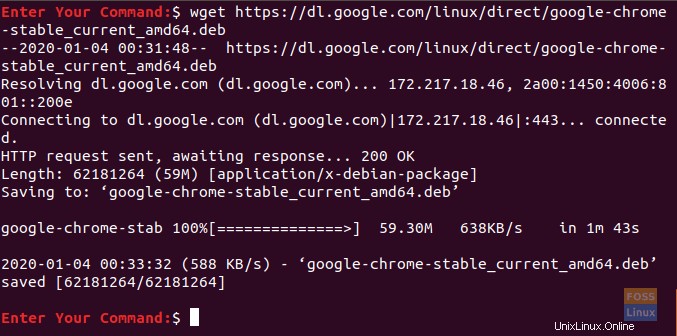
Langkah 3. Gunakan perintah dpkg untuk menginstal file deb Google Chrome yang diunduh.
sudo dpkg -i google-chrome-stable_current_amd64.deb
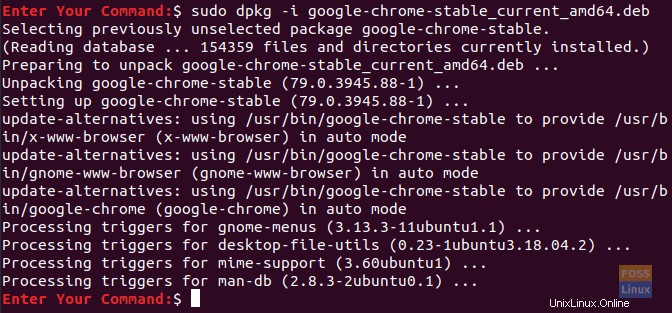
Langkah 4. Setelah instalasi Google Chrome selesai, Anda dapat membukanya dari terminal Anda sebagai berikut:
google-chrome

Langkah 5. Untuk pertama kalinya Anda meluncurkan browser Google Chrome, Anda akan mendapatkan prompt. Pilih favorit Anda dan klik Oke tombol.
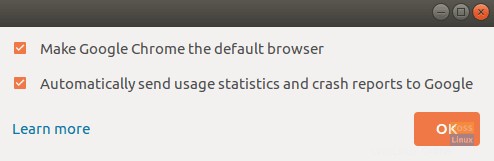
Langkah 6. Selamat datang di browser Google Chrome Anda, sekarang Anda dapat login dengan akun Google Anda.
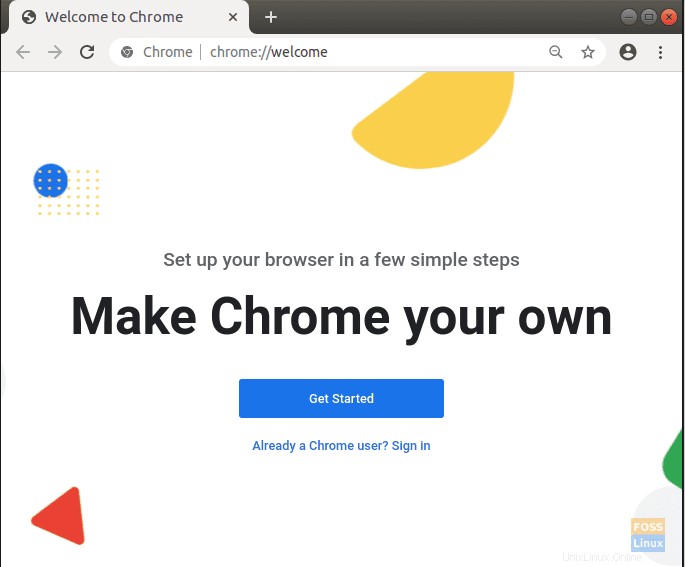
Metode 2:Memasang Google Chrome di Ubuntu Menggunakan Antarmuka Pengguna Grafis (GUI)
Selama metode ini, kami akan mengunduh dan menginstal browser Google Chrome secara grafis.
Langkah 1. Dari browser web default Anda yaitu Firefox pada instalasi Ubuntu baru, luncurkan situs web Google Chrome dan tekan tombol Download Chrome tombol.
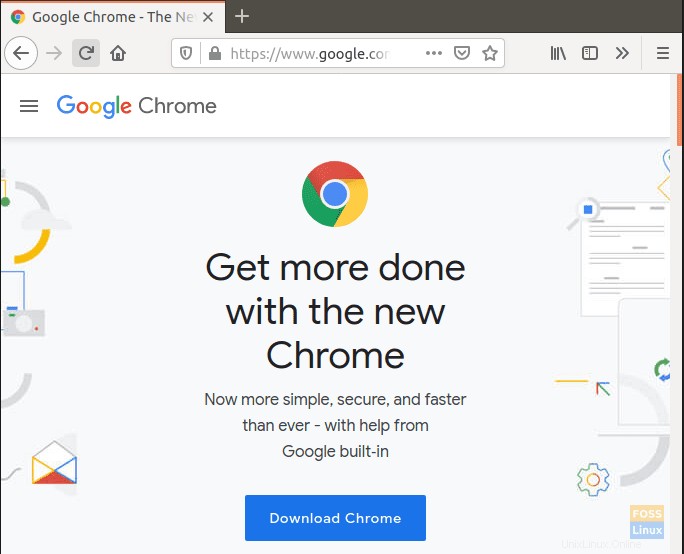
Langkah 2. Pilih opsi unduhan Anda lalu tekan tombol Terima dan Instal tombol.
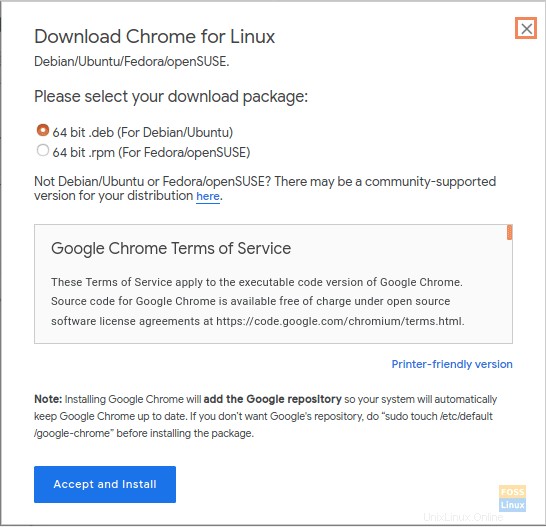
Langkah 3. Simpan file unduhan Google Chrome.
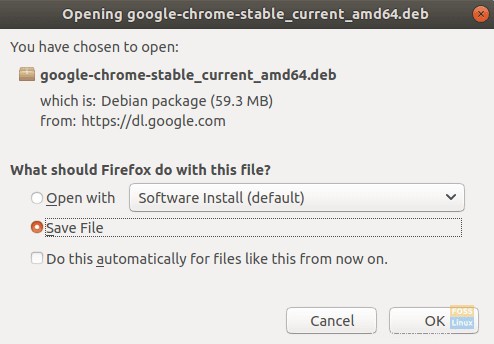
Langkah 4. Setelah unduhan Anda selesai, buka direktori unduhan.
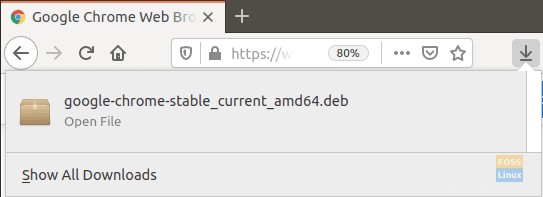
Langkah 6. Sekarang klik dua kali pada file Google Chrome yang diunduh.
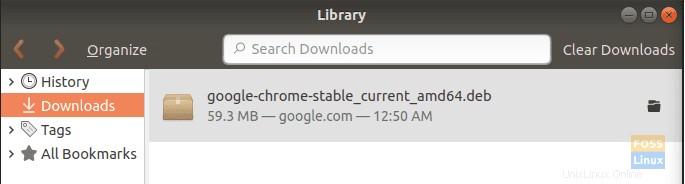
Langkah 7. Pusat perangkat lunak Ubuntu akan terbuka, Anda dapat mengklik tombol Instal untuk mulai memasang browser Google Chrome.
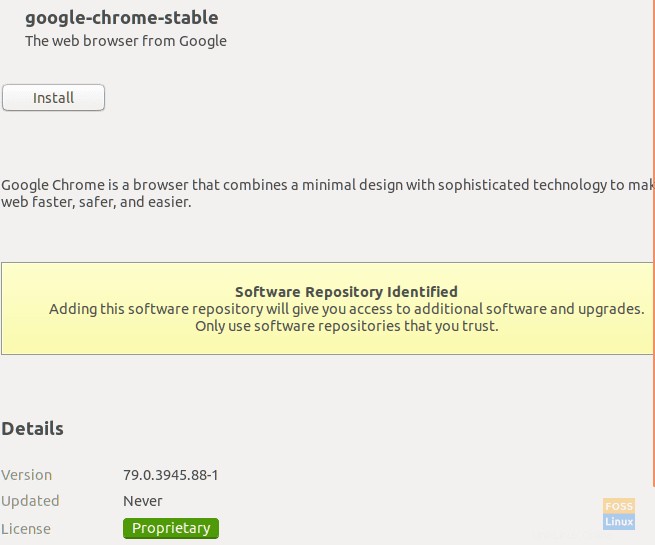
Langkah 8. Seperti yang Anda lihat, Google Chrome telah berhasil dipasang.
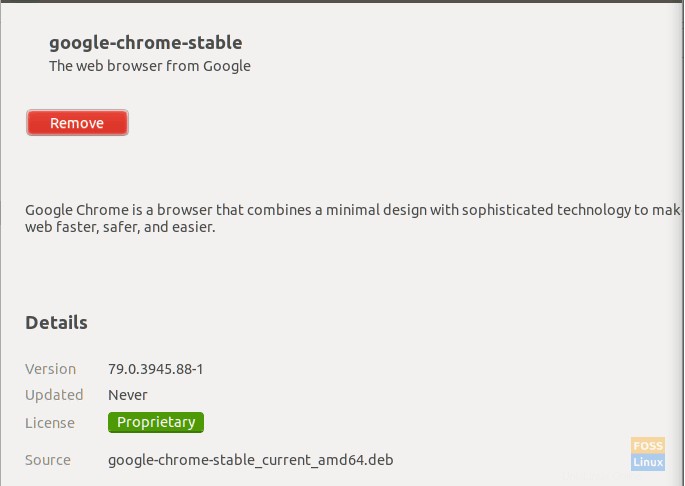
Langkah 9. Dari kiri atas desktop Anda, klik Aktivitas tab.
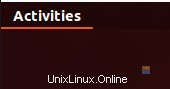
Langkah 10. Cari browser Google Chrome dan luncurkan.
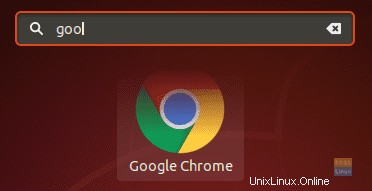
Langkah 11. Untuk menambahkan Google Chrome ke bilah favorit, klik kanan ikon Google Chrome, lalu pilih Tambahkan ke Favorit pilihan.
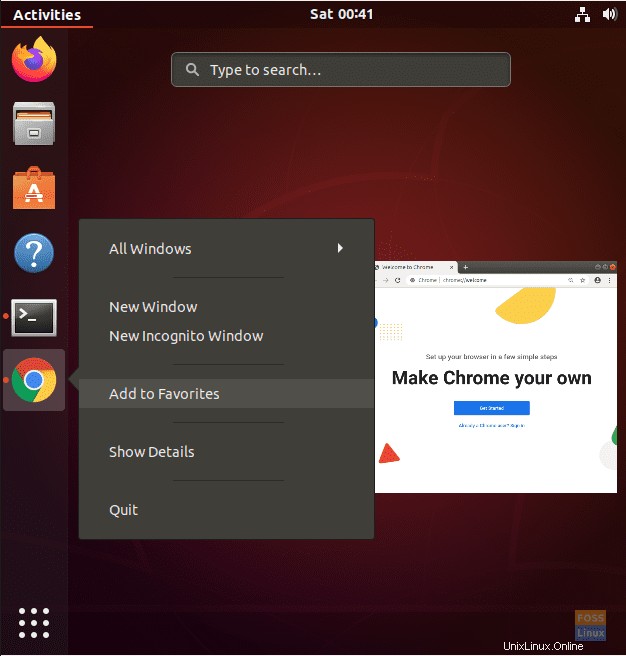
Itu saja tentang menginstal browser Google Chrome Resmi di Ubuntu. Saya harap Anda menikmati tutorialnya.